Behøver jeg virkelig at defragmentere min pc?

Spørg enhver pc-tekniker, hvordan du laver din computer hurtigere, og næsten alle af dem vil fortælle dig at defragtere din pc. Men har du virkelig brug for manuelt at udløse en defragment i disse dage?
Det hurtige svar: Du behøver ikke manuelt at defragmentere et moderne operativsystem. Det længere svar: Lad os gå gennem et par scenarier og forklare, så du kan forstå hvorfor du sandsynligvis ikke behøver at defragtere.
Hvis du bruger Windows med en SSD-drev
Hvis du bruger en SSD (Solid State Drive) på din computer, bør du ikke defragmentere drevet for at undgå for meget slitage. Faktisk er Windows 7 eller 8 smart nok til at deaktivere defrag for SSD-drev. Her er hvad Microsofts tekniske team har at sige om emnet:
Windows 7 vil deaktivere diskdefragmentering på SSD-systemdrev. Fordi SSD'er udfører ekstremt godt ved tilfældige læseoperationer, er defragmentering af filer ikke tilstrækkeligt til at garantere, at den tilføjede diskskrivningsdefragmentering producerer ...
... .automatisk planlægning af defragmentering udelukker partitioner på enheder, der erklærer sig som SSD'er.
Hvis du kører Windows Vista, skal du sørge for at deaktivere den automatiske defragmentering og stille spørgsmål om operativsystemvalgene, og hvis du bruger Windows XP med en SSD, skal man undre sig over, hvorfor du ville have en sådan dyr solid state kører kører med et gammelt og ikke-understøttet operativsystem, når du kan skifte til Linux i stedet.
RELATERET: Skal jeg optimere min SSD med tredjeparts software?
Hvis du kører Windows 7 eller 8.x
Hvis du bruger enten Windows 7, 8 eller endda Vista, er dit system allerede konfigureret til at løbe defragmenter regelmæssigt - normalt 1 AM hver onsdag. Du kan tjekke dig selv ved at åbne Diskdefragmentering og se skemaet der, samt de sidste runde og fragmenteringsniveauer.
F.eks. I skærmbilledet nedenfor ser du, at den sidste gang det kørte kun få dage siden, og der var nul procent fragmentering. Det er klart, at tidsplanen fungerer fint.
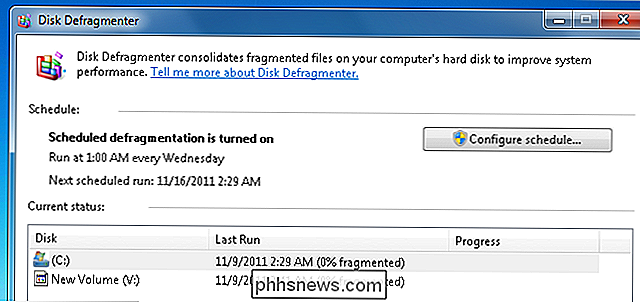
Den ene undtagelse til denne regel er, hvis du slukker din pc hver gang du bruger den - i det væsentlige, hvis du aldrig lader computeren sidde i tomgang, vil defragmentet aldrig få en chance for at løbe. Dette er sandsynligvis ikke tilfældet, men hvis du tjekker, og dit drev ikke er blevet defraggeret i et stykke tid, skal du muligvis begynde at gøre det manuelt.
Windows XP
Desværre er der ingen automatisk defragmenter i Windows XP, hvilket Det er ikke overraskende, da det er 10 år gammel. Dette betyder også, at du bliver nødt til enten manuelt at defragmentere drevet regelmæssigt. Hvor regelmæssigt? Nå, det afhænger af, hvor mange data du opretter, downloader, skriver og sletter. Hvis du er en tung bruger, skal du køre det en gang om ugen. Let bruger, måske en gang om måneden.
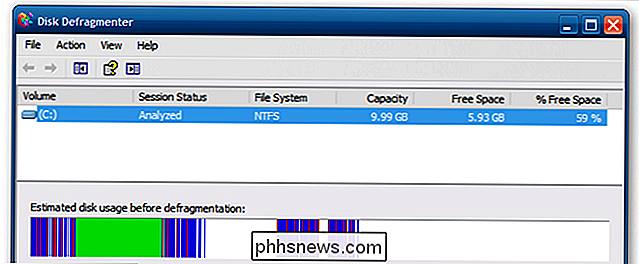
Heldigvis er der en meget bedre mulighed. Du kan hurtigt og nemt opsætte et automatisk defragment i Windows XP ved hjælp af task scheduler. Det er ret simpelt, og du kan konfigurere det til at køre, når du vil.
Gør Tredjeparts Defrag Utilities Really Matter?
RELATERET: 6 ting du ikke bør gøre med Solid State-drev
Det er umuligt at skrive en artikel om defragmenter og ikke mindst nævne tredjeparts defrag utilities-men desværre har vi ikke solide benchmarks til at bevise, at de forbedrer ydeevnen bedre end standard defrag bygget i Windows. Vores generelle, ikke-videnskabelige testning har vist, at kommercielle defragværktøjer helt klart udfører opgaven lidt bedre og tilføjer funktioner som boot-time defrag og boot speed optimering, som den indbyggede defrag ikke har. De kan generelt defragtere systemfiler lidt bedre, og de indeholder normalt værktøjer til defragging af registreringsdatabasen også.
Men her er hvad de ikke vil fortælle dig: I årenes løb har harddiske fået meget hurtigere i både sekventielle og tilfældigt læser og skriver, har brugen af defragmentet faldet en smule. Din harddisk 10 år siden måtte kun være delvist fragmenteret til at forårsage systemafmatning, men i disse dage vil det kræve et meget fragmenteret drev for at få det til at ske. En anden faktor er de kæmpe harddiske i moderne computere, som har tilstrækkelig ledig plads, som Windows ikke behøver at fragmentere dine filer for at skrive dem til drevet.
RELATED: HTG Anmeldelser Blazing Fast LaCie Ekstern SSD (Thunderbolt / USB 3.0)
Hvis du ønsker at eekke alle sidste dråber af ydeevne ud af din spinnende harddisk, er et tredjeparts defrag-værktøj sandsynligvis hvad du har brug for ... eller du kan sætte kontanter i retning af en ny SSD, hvilket vil øge præstationen massivt.
Indpakning
Har ikke lyst til at læse hele artiklen? Hoppet ned til her for en eller anden ukendt grund? Her er den hurtige version:
- (Hurtigste) Windows med en SSD-drev: Defragér ikke.
- Windows 7, 8 eller Vista: Det er automatisk, lad dig ikke genere. (Kontrollér, at tidsplanen kører)
- Windows XP: Du skal opgradere. Du skal også konfigurere defragmenter på en tidsplan.
Nederste linje: Opgrader til en SSD, og din pc vil være hurtig nok til at forlade defragmenter hvor den tilhører: en fjern hukommelse.

4 Gratis hjælpeprogrammer til at tweak din mus og øge produktiviteten
Nogensinde hørt om tweaking din mus? Næsten alle har et skrivebord og sammen med det en mus til at udføre alle opgaver på computeren. Vi bruger så meget tid på at bruge en mus, men bruger normalt ikke tid på at forsøge at sikre, at vi får den saft vi kan fra den lille controller!Du kan dog i høj grad øge din produktivitet med nogle få enkle mus tweaks i Windows eller via nogle tredjeparts apps. Jeg går ig

Sådan gemmes eller konverteres en PowerPoint-præsentation til en video
De fleste ved at du kan oprette PowerPoint-præsentationer med billeder, musik, billeder, webindhold og tekst, men et lille kendt trick er evnen til at gemme PowerPoint-præsentationer som videoer. PowerPoint-præsentationer har været en lang tid favorit til brug i forretnings- og akademiske præsentationer over hele verden.


